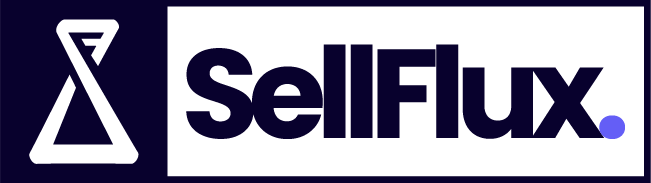SellFlux - Integração com o Google Agenda
Neste artigo, vamos ensinar você a realizar a integração do SellFlux com o Google Agenda.
Este artigo visa guiar os usuários na integração da plataforma Google Agenda com o Sistema de Atendimento ao Cliente (SAC) do SellFlux.
Passo 1 - Criando uma Conta no Google Cloud Platform
Antes de iniciar a integração, você precisará criar uma conta no Google Cloud Platform e configurar a API do Google Agenda. Siga os passos abaixo:
Acesse o Google Cloud Platform
Vá para a página oficial do Google Cloud Platform através do link abaixo: https://cloud.google.com/?hl=pt_br
Criação da Conta
Caso ainda não tenha uma conta no Google Cloud, clique em "Começar grátis" ou "Start Free" para criar sua conta. O Google oferece um crédito inicial gratuito para novos usuários.
Se já tiver uma conta no Google Cloud Platform, faça login com seu e-mail, após a tela que constará será essa:
Clique em "APIs e Serviços":
Acesse a aba "Biblioteca":
Busque por "Google Calendar" na barra de pesquisa:
Após a pesquisa, clique em "Google Calendar API" nos resultados:
Na tela da Google Calendar API, clique no botão "Ativar" para permitir que seu projeto tenha acesso a essa API.
Após ativar a API, vá para o menu à esquerda e clique em "Credenciais". Em seguida, clique em "Criar Credenciais" para iniciar a criação das credenciais necessárias.
No menu de criação de credenciais, selecione a opção "ID do Cliente OAuth":
Clique em "Configurar Tela de Consentimento" para preencher os detalhes necessários.
Selecione a opção "Externo", recomendada para aplicativos que serão utilizados por usuários fora da organização.
Em configuração da "Tela de Consentimento OAuth", você precisará adicionar informações essenciais sobre o seu aplicativo.
Nome do App: Insira o nome do seu aplicativo, que será exibido para o usuário quando ele autorizar o acesso à sua conta do Google.
E-mail de Suporte do Usuário: Insira um e-mail de suporte
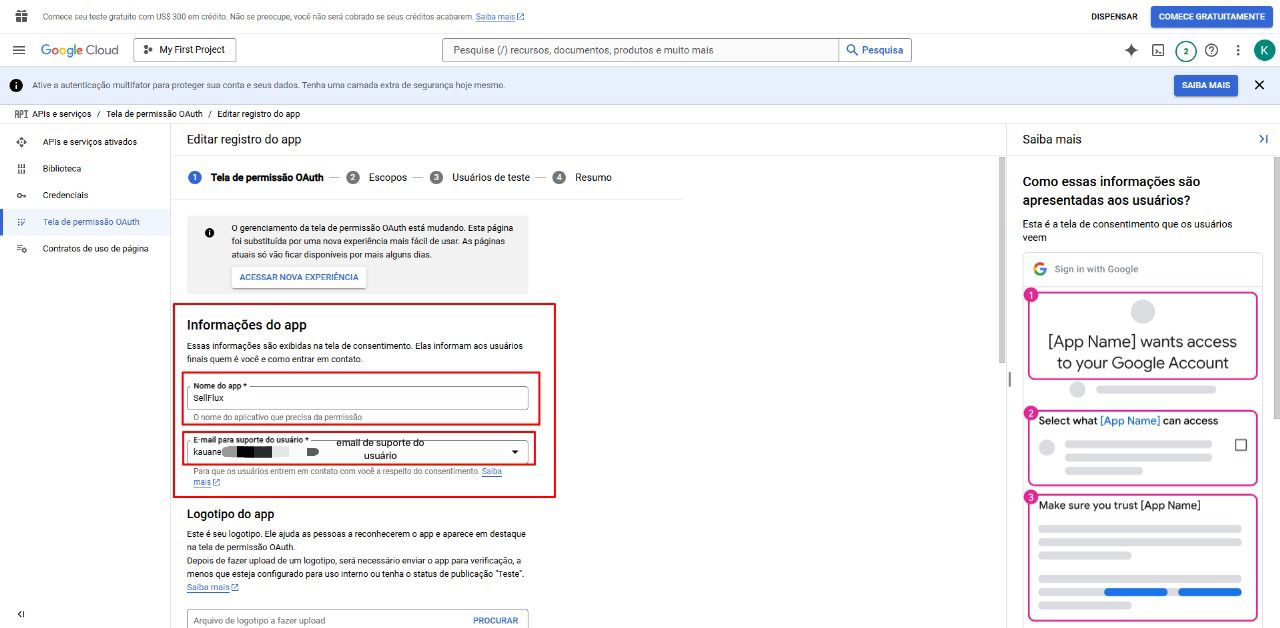
Ao rolar a tela para baixo, você encontrará a seção de "Domínio do App", onde será necessário preencher algumas informações solicitadas. Vale destacar que os links das páginas relacionadas à SellFlux serão os seguintes:
- Página inicial do app: https://sellflux.com
- Link de política de privacidade: https://sellflux.com/politica-de-privacidade
- Link dos termos de serviço do aplicativo: https://sellflux.com/termos-de-uso
Portanto, as informações no registro do aplicativo na Google Cloud, como o link da página inicial, as políticas, os termos de serviço e o domínio, serão fornecidas diretamente pela SellFlux.
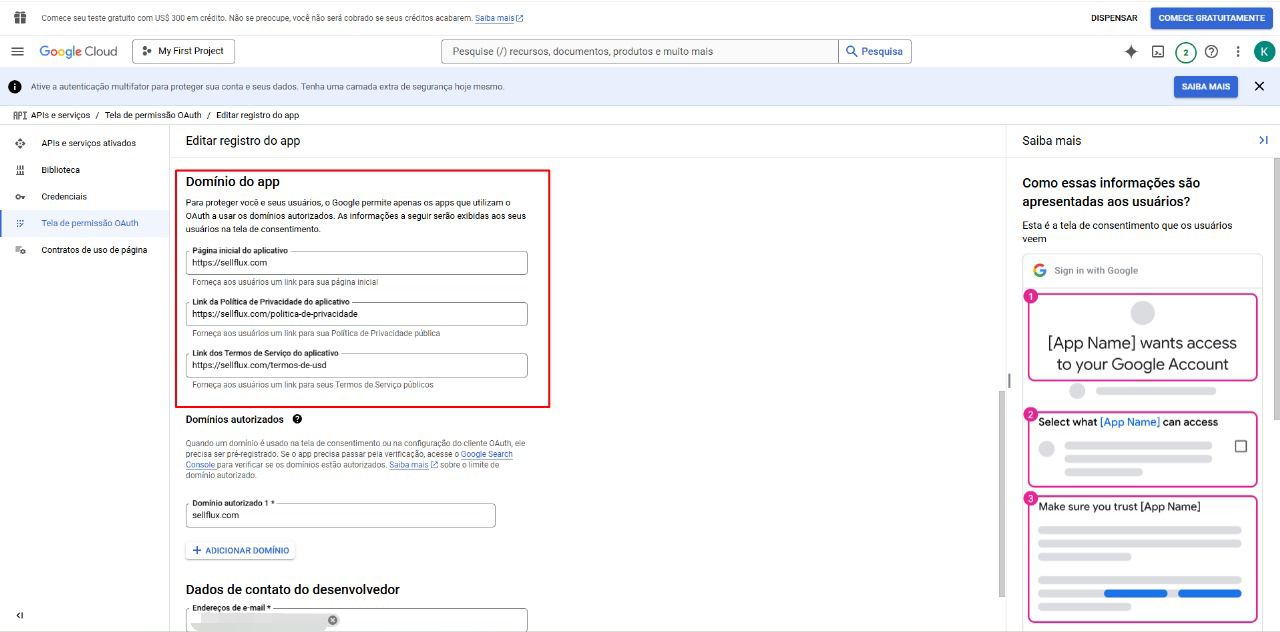
Por fim, adicione o domínio da SellFlux: sellflux.com
E insira o seu endereço de e-mail:
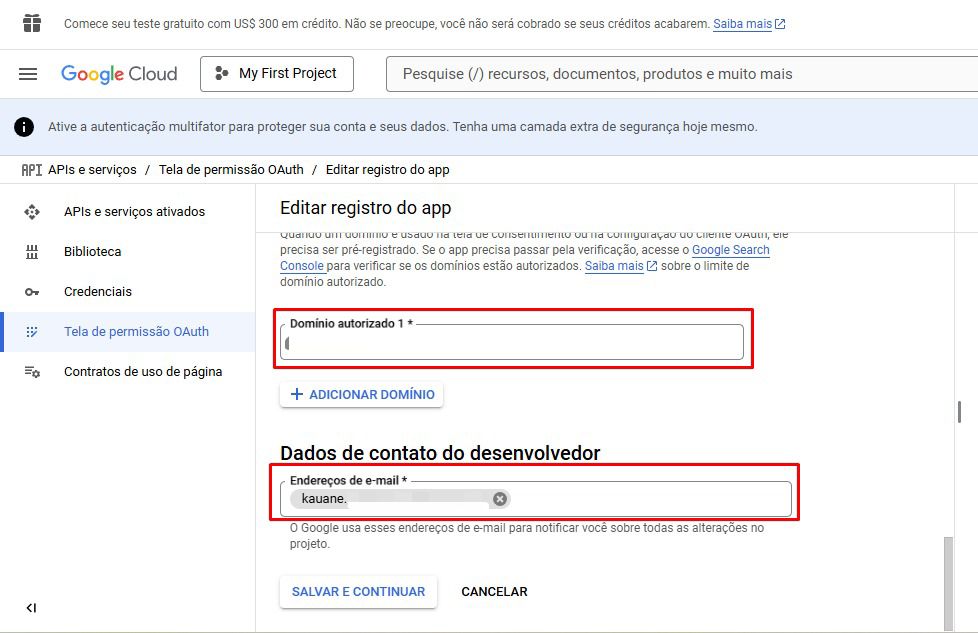
Clique em "Salvar e continuar":
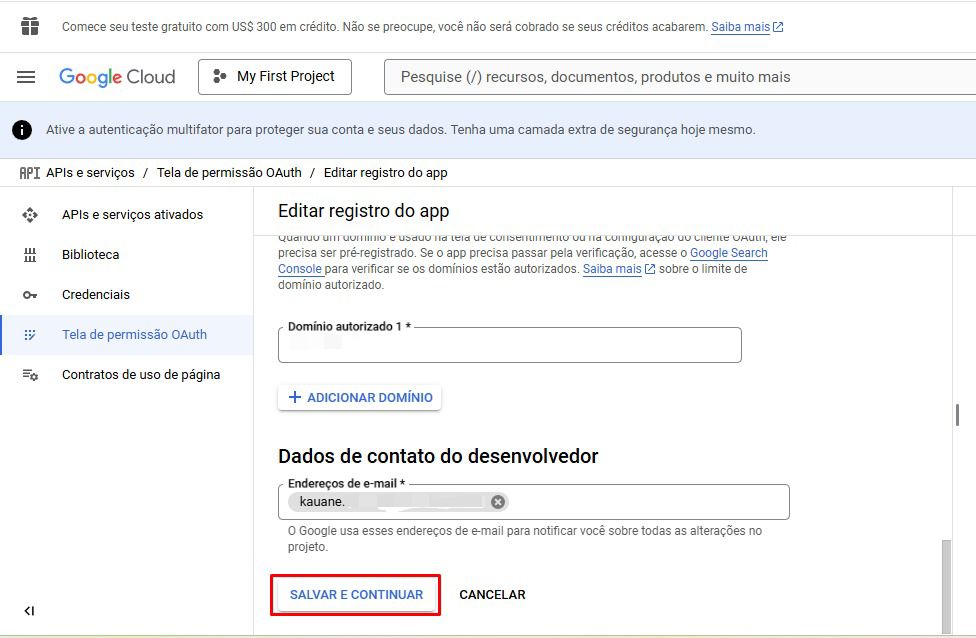
Clique em "Adicionar ou Remover Escopos":
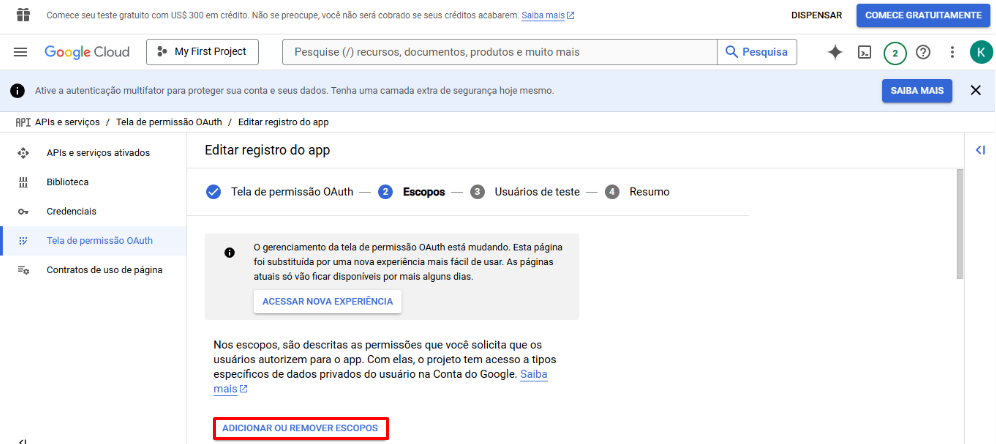
Agora, ao abrir a aba à direita, role até o final e selecione a opção que exibe todos os filtros:
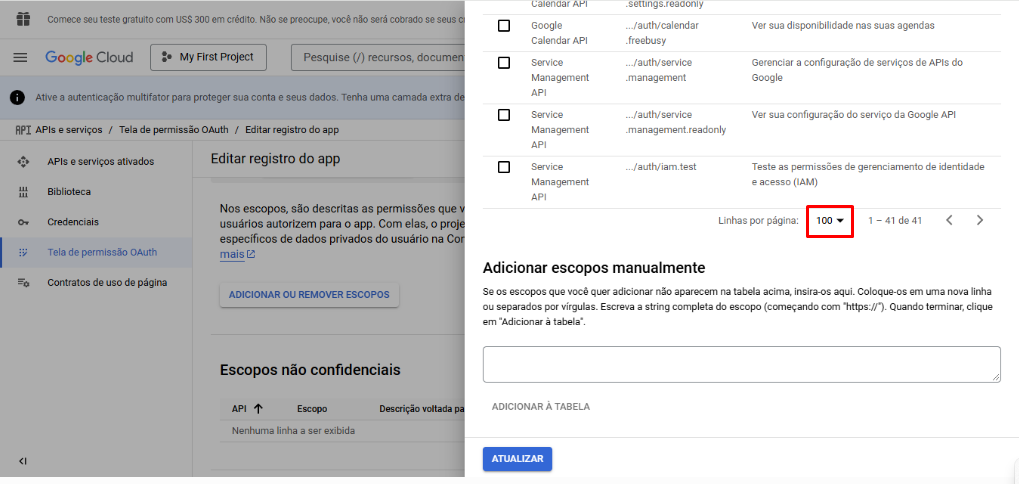
Após, clique ao lado de "API" para que todos os filtros sejam selecionados:
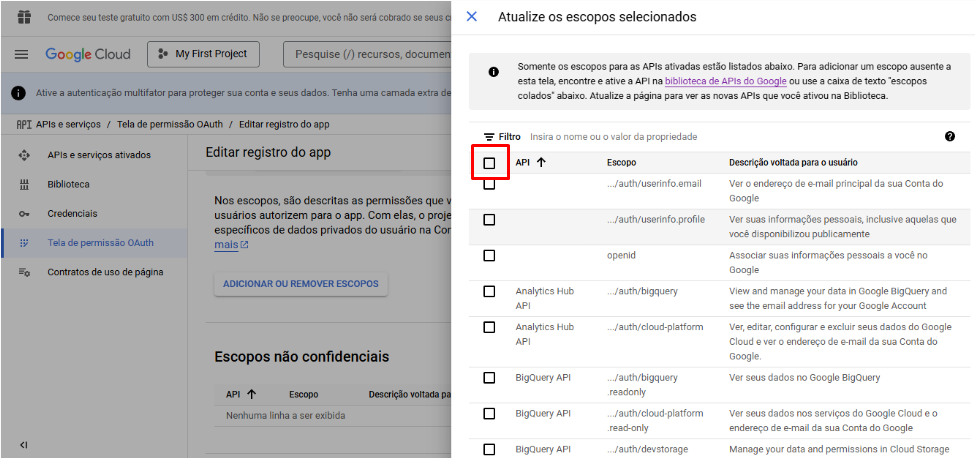
Então vá até o final da aba e clique em "atualizar":
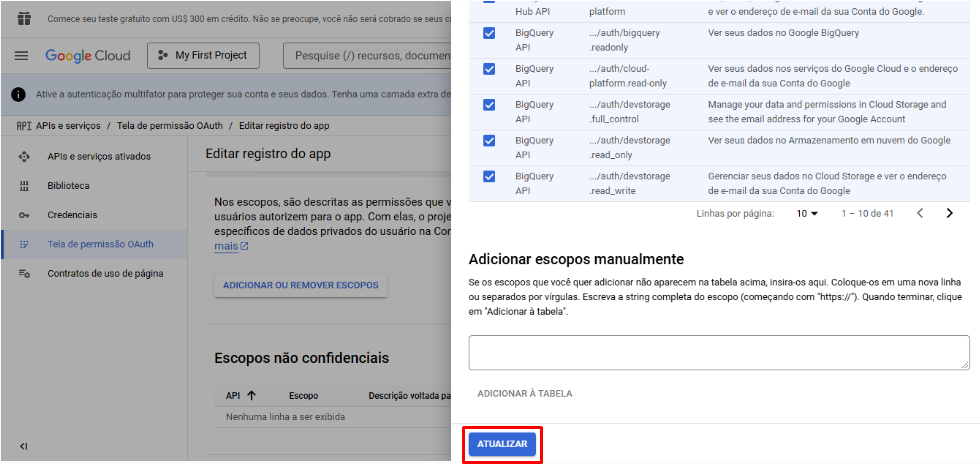
Vá até o final nesta página e clique em "Salvar e Continuar":
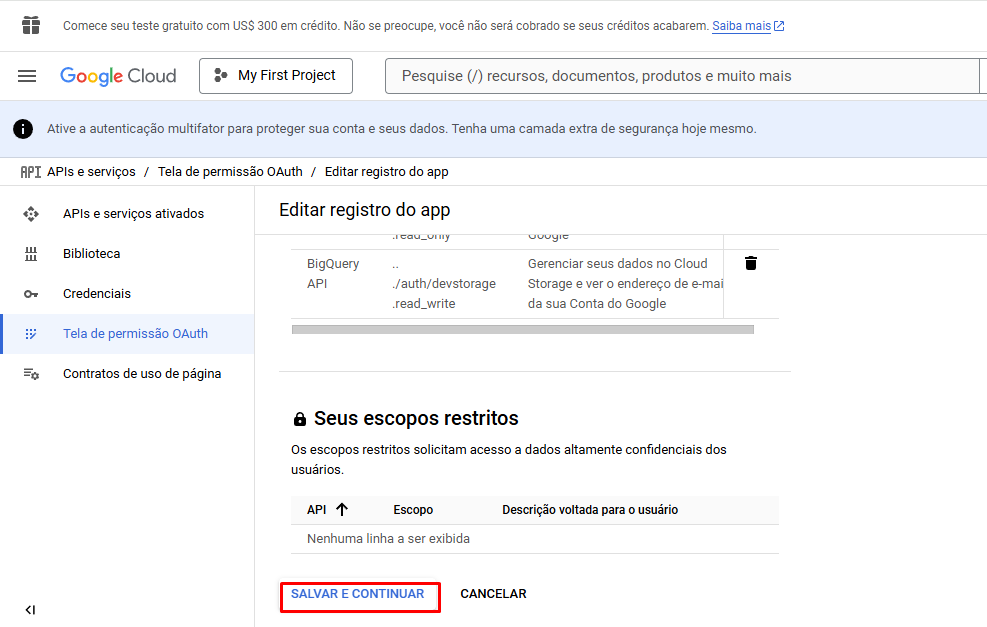
Agora adicione os usuários de teste, clicamos em "Add Users":
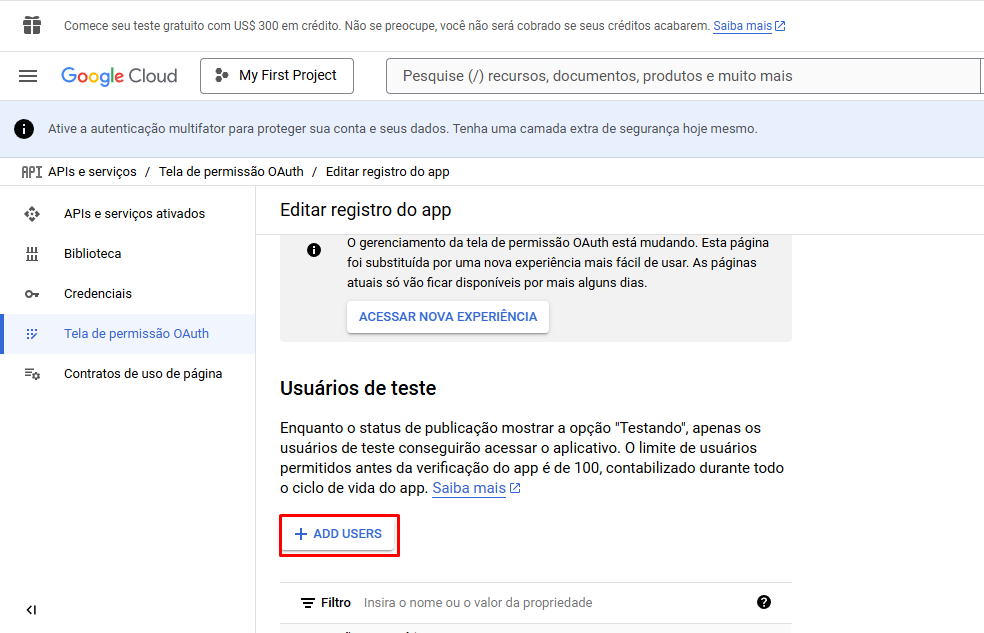
Após, informe seu email e clique em "Adicionar":
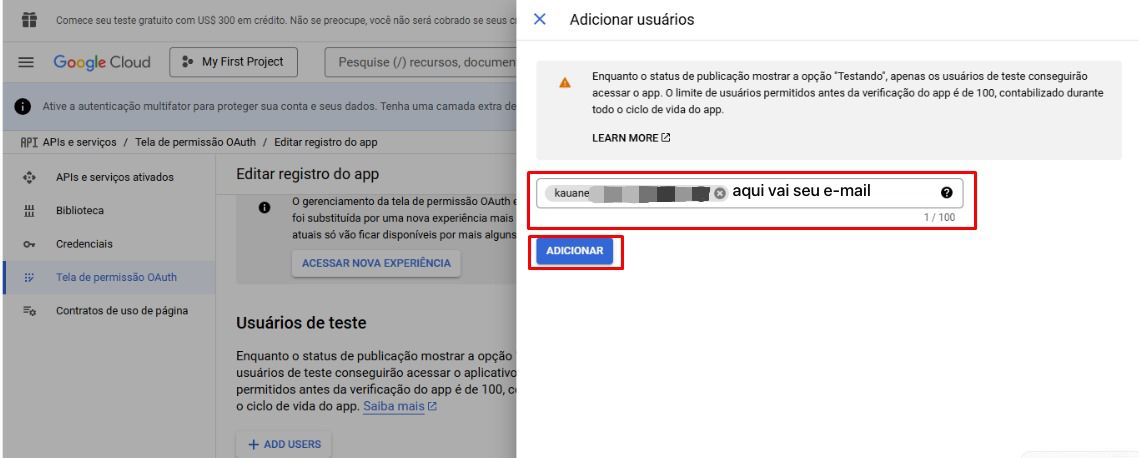
Clique em "Salvar e Continuar":
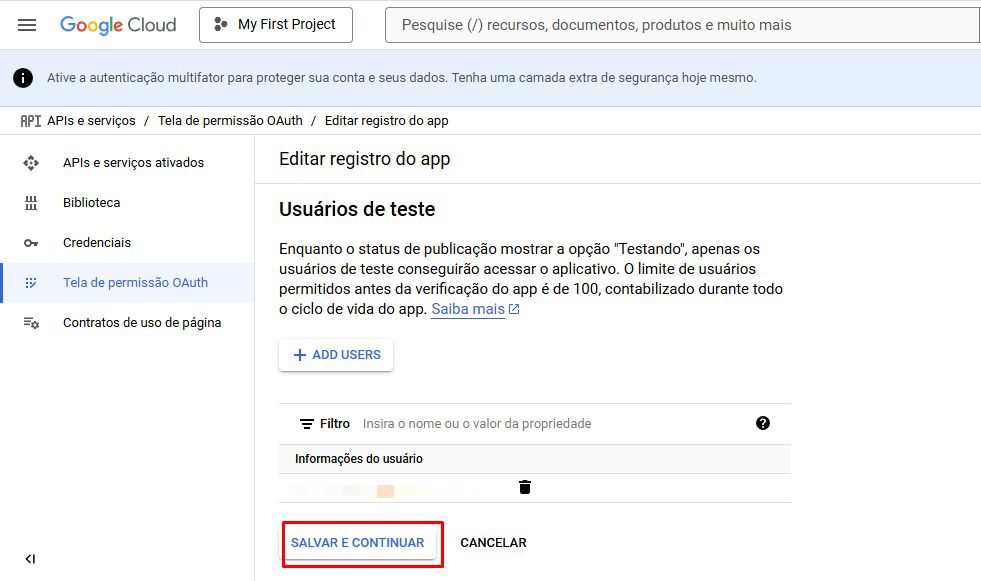
Vá até o final da página e clique em "Voltar para o Painel":
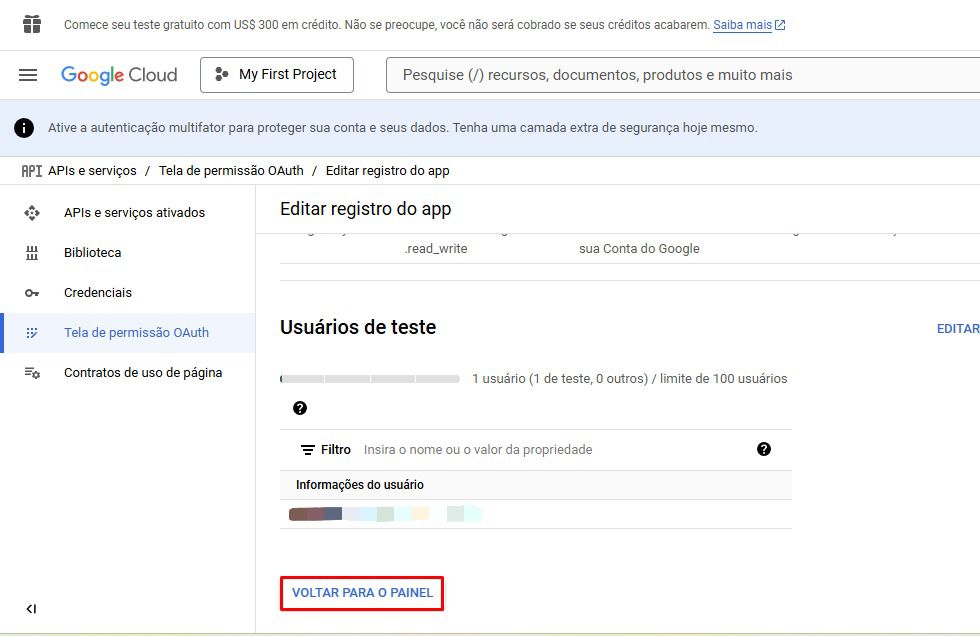
Na aba lateral esquerda acesse "Credenciais" e após, "Adicionar Credenciais":
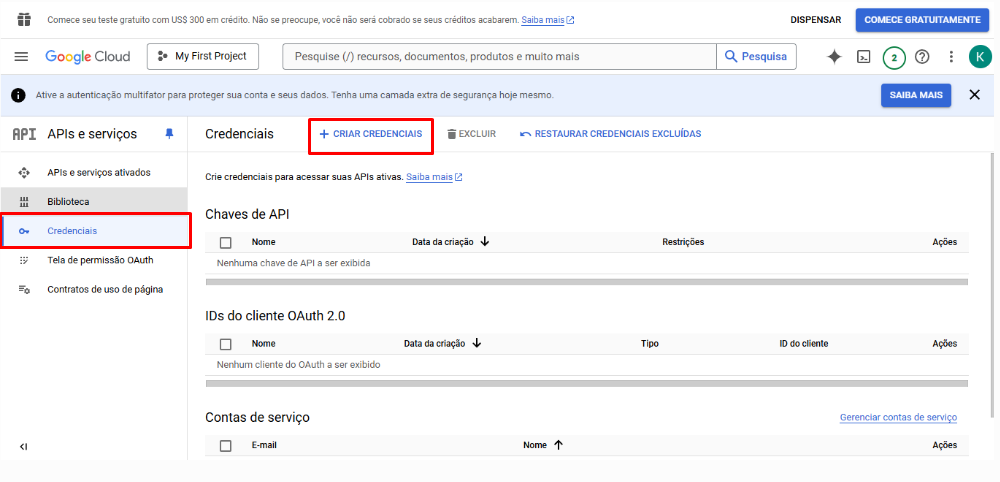
Clique em "ID do Cliente OAuth":
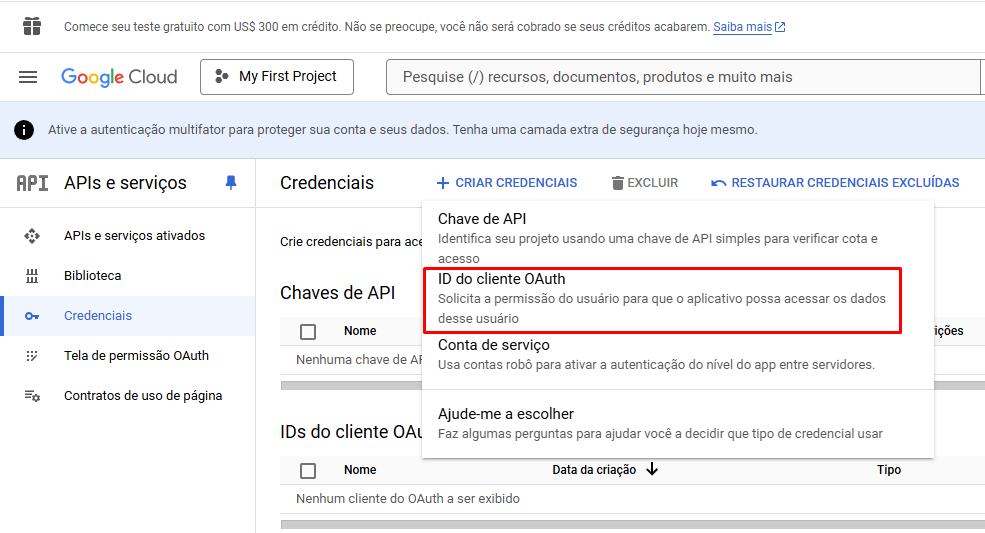
Adicione o Tipo de Aplicativo sendo "Aplicativo da Web" e informe o nome desejado:
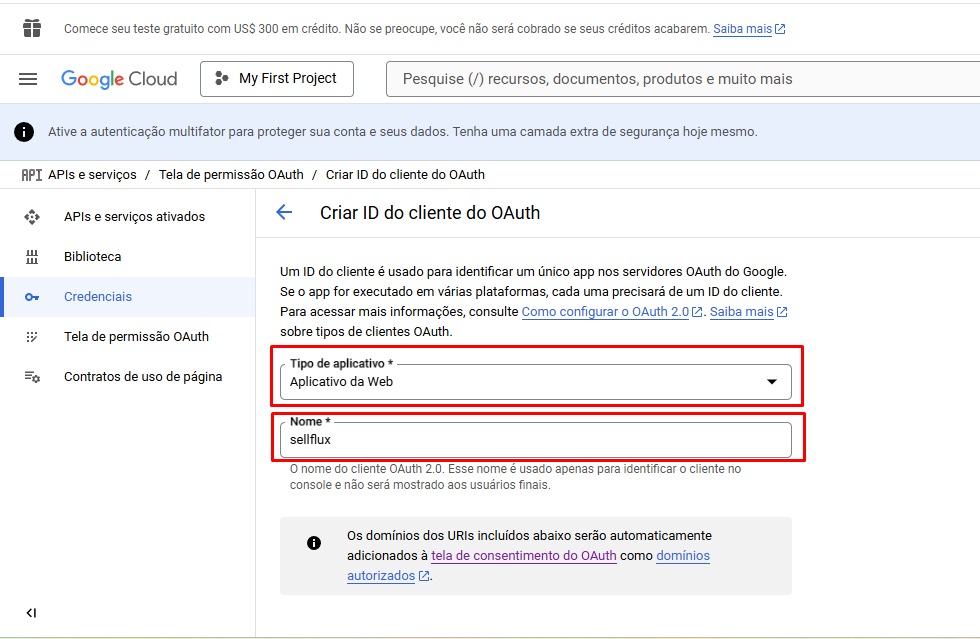
Agora, você precisa adicionar os dados que são referentes ao SellFlux, os campos devem ser preenchidos com os seguintes dados:
Origem JavaScript autorizada: https://sac.sellflux.app
URIs de Redirecionamento Autorizados: https://sac.sellflux.app/google/db6d9f641603a44c126ba4514b238c8f
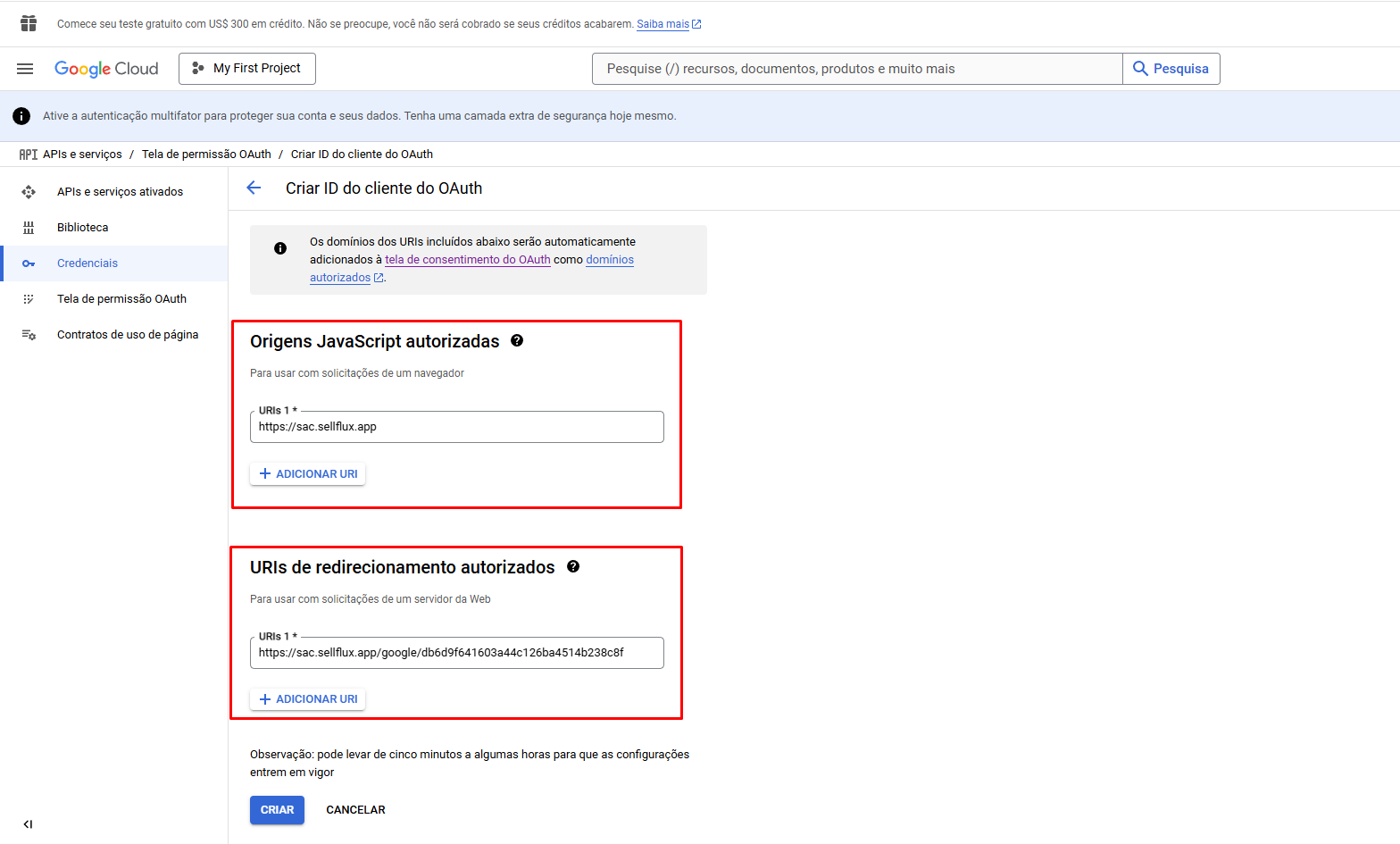
Por último, basta clicar em "Criar" para concluir o Passo 1 com sucesso.
Passo 2: Configurações SAC
Após finalizar as configurações na Google Cloud Platform, acesse o SAC para realizar as configurações finais para integrar com a agenda SellFlux.
Acesse o SAC e localize a aba "Configurações":
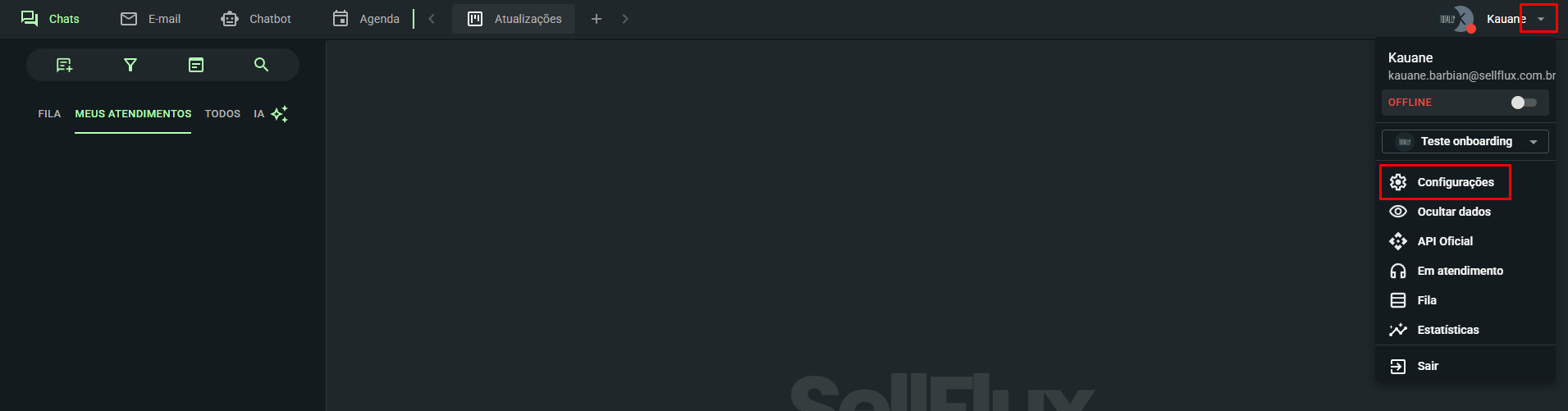
Em "equipe" localize seu contato, clique na engrenagem:
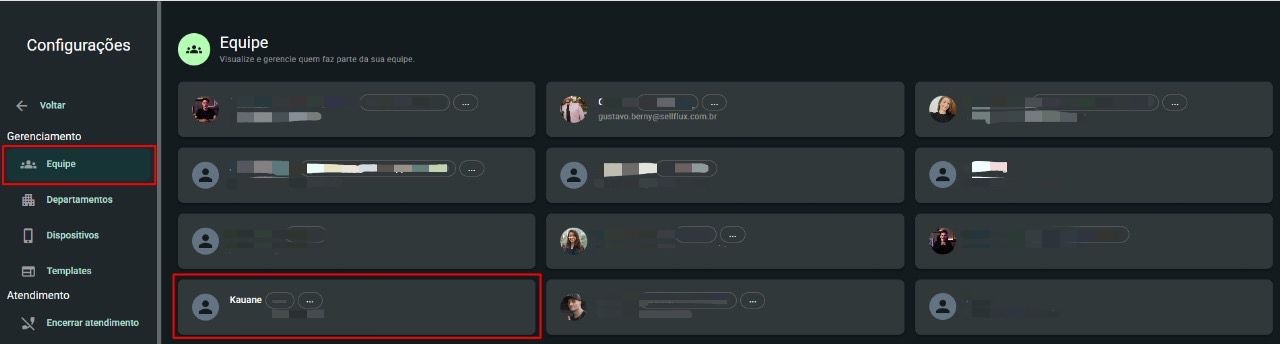
Clique em "Conectar ao Google Agenda":
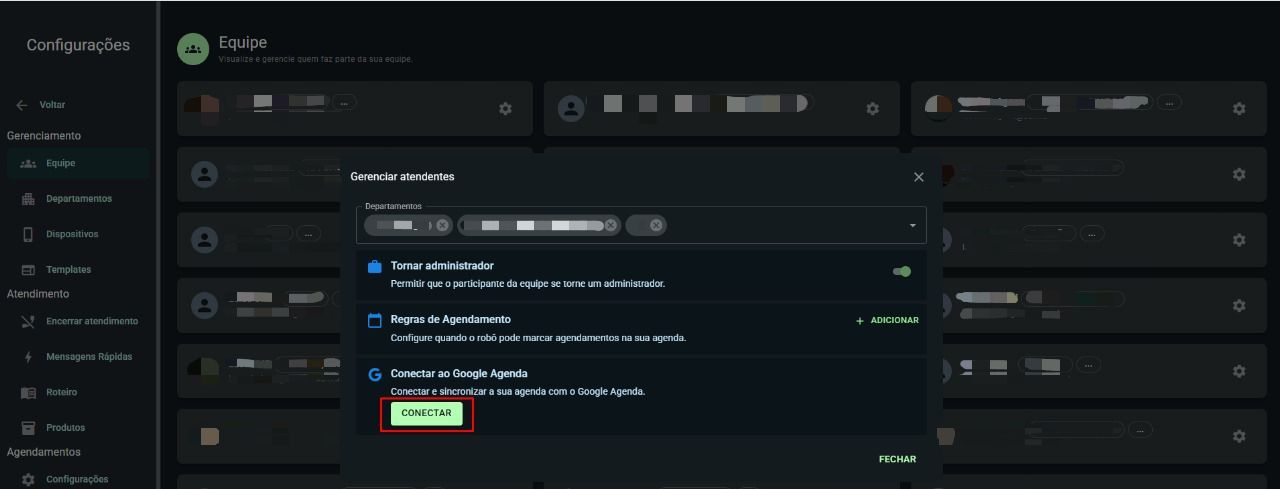
Adicione as informações de Client ID e Client Secret que foi informado no Google Cloud, após adicionar ambas as informações, clicamos em "Conectar e Salvar":
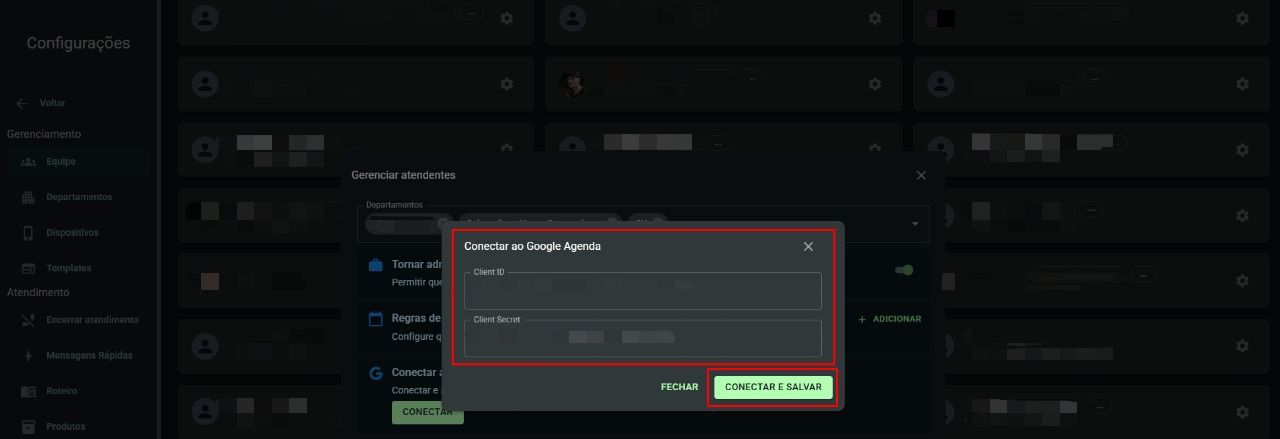
Para localizar suas informações de Client Secret e Client ID, vá em "Credenciais" e clique no seguinte ícone:
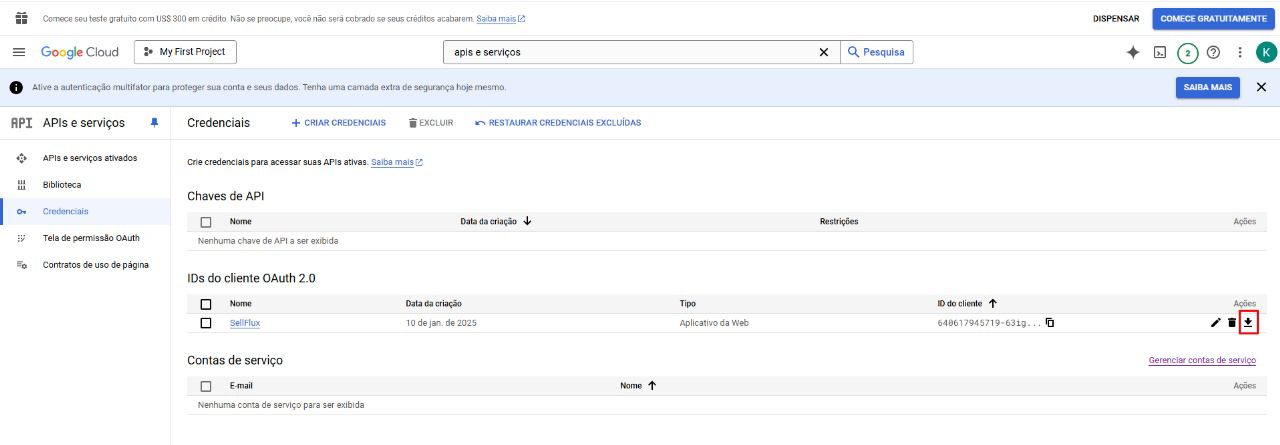
Dessa forma, concluímos o processo de integração entre o SellFlux e o Google Agenda.
A partir de agora, todos os agendamentos realizados na plataforma SellFlux serão sincronizados automaticamente com sua conta do Google Agenda, garantindo que você tenha acesso aos seus compromissos de forma centralizada e organizada.
Além disso, qualquer evento ou compromisso adicionado diretamente no Google Agenda também será refletido no SellFlux, promovendo uma integração completa e facilitando a gestão do seu tempo. Aproveite essa funcionalidade para otimizar sua rotina e manter tudo sob controle!
Curtiu este conteúdo? Deixe seu Feedback!
Quer impulsionar sua estratégia de marketing digital?
Explore as práticas recomendadas e revolucione sua abordagem de vendas. Com o SellFlux, transforme como você realiza vendas, aumentando sua receita e otimizando os resultados.